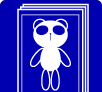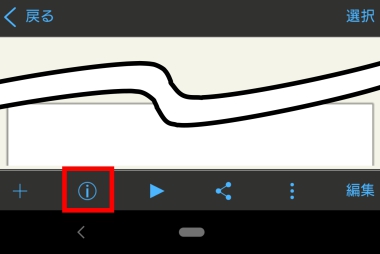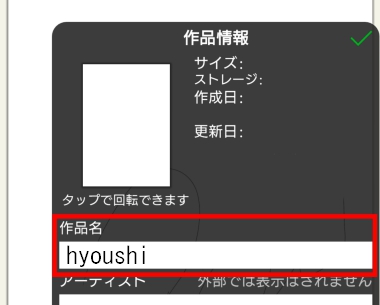ibisPaintを使う
「ibisPaint(アイビスペイント)」で同人誌原稿を作りたい方向け!新規作成から書き出しまでの手順を紹介します。
(ver.11.0.2 作成:2023/10/13)
詳しい操作方法は、ibisPaint様の公式サイトでご確認ください。
ibisPaint公式サイト:https://ibispaint.com/
ibisPaint公式サイト:https://ibispaint.com/
入稿可能データの仕様
| モノクロ | カラー | |
|---|---|---|
| モード | グレースケールまたは2値化設定で作成したRGBデータ | RGB カラー |
| 解像度 | 600dpi(pixel/inch) | 350~400dpi(pixel/inch) |
| サイズ | 仕上がりサイズ+塗り足し(天地左右各3~5mm) トンボ無し可(画像は中心に配置) |
仕上がりサイズ+塗り足し(天地左右各3~5mm) トンボ無し可(画像は中心に配置) |
| レイヤー | 画像統合※多色刷り除く | |
| 保存形式 | PSD※他の形式では受付出来ません。 | |
| 本文ファイル | 1ページにつき1ファイル | |
注意点
RGBデータにカラープロファイルの埋め込みが出来ません。弊社でCMYK変換を行いますが、色域外の色(蛍光色など)は色味が大幅に変わってしまう可能性があります。
色味が大幅に変わってしまう可能性がある事を、あらかじめご了承ください。 作業中にグレースケール・2値化を選択していた場合でも、RGBでの書き出しになります。
ご入稿時備考欄へ記入を頂いた場合、弊社でグレースケールへ変換をさせて頂きます。
お客様の想定と変換後の濃度に差異が発生する可能性もございますことを、予めご了承ください。
変換による見え方の濃度変化がご心配な場合、グレースケールやモノクロ2階調の書き出しができるソフトを使用してください。
ご入稿頂く際は、発注書の備考欄へ以下をご記入ください。
「RGB以外の書き出しが出来ないアプリを使用 おまかせグレースケール変換希望」
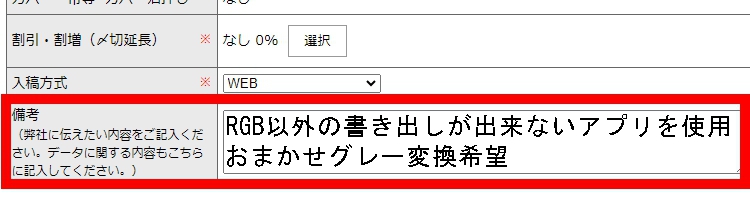
■備考欄へのご記入がない場合
納期の遅れが発生する恐れや、予告なく弊社でおまかせ変換をさせて頂く場合がございます。予めご了承ください。
納期の遅れが発生する恐れや、予告なく弊社でおまかせ変換をさせて頂く場合がございます。予めご了承ください。
2値化で選択できる「L16」トーンを使用してください。
「L16」以外の細かなトーンを使用した場合、印刷物ではイメージした濃淡と異なってしまう恐れがございます。
《例》L4トーンの80%~50%やL12トーンの60~30%など下図の通り濃度差がなくなってしまいます。
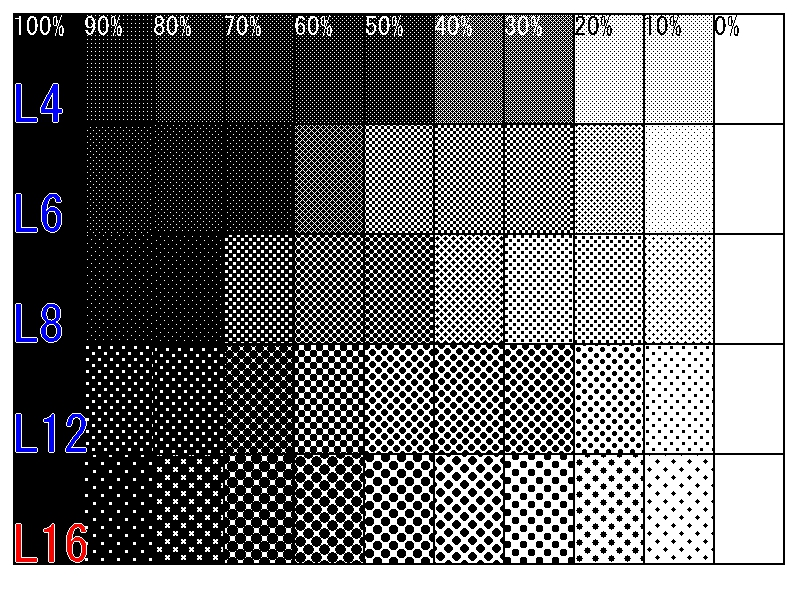
素材から選択可能なトーンを使用した場合、「グレースケール」「2値化」「2値化でL16に設定した場合」で異なります。
小さな画面で見ている状態と実際の印刷物の大きさでは、視覚的に印象が異なってしまう場合がございます。
ご家庭のプリンタやコンビニプリント(※)など、実際の大きさでプリントアウトを頂く事をお勧めいたします。
※家庭用プリンタやコンビニコピー機は、実際の印刷機の仕上がりとは異なります事を、あらかじめご了承ください。
| グレースケール でトーンを貼った場合 |
2値化 でトーンを貼った場合 |
2値化でトーンを貼り レイヤーを「L16」に 設定した場合 |
|---|---|---|
| グレーで濃淡が表現されます。 | グレーがなく「一定の濃度以上は黒」「一定の濃度以下は白」で表現されます。 | グレーの濃度に合わせて、網点トーンで濃度が表現されます。 |
 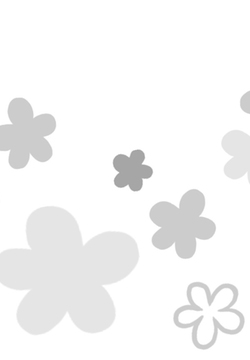
|
 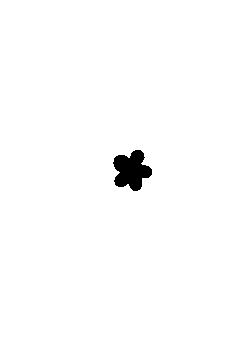
|
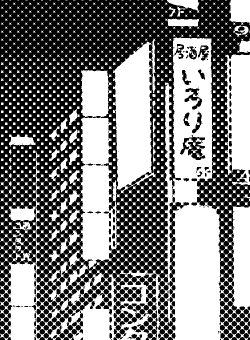 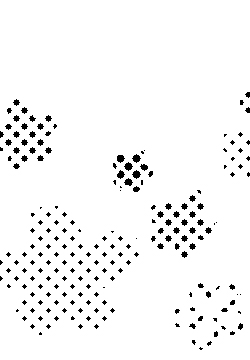
|
↓モアレについて以下ページで詳しく説明しています。

新規作成
-
マイギャラリー左下の「+」を選択してください。
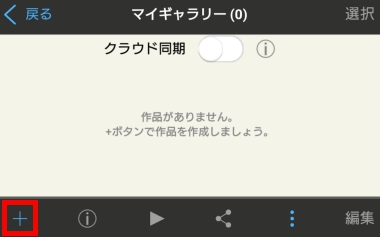
-
新規キャンバスで「マンガ原稿」を選択してください。
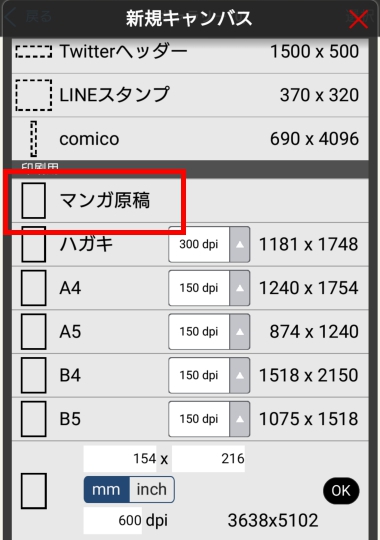
-
テンプレートを選択します。
- モノクロ原稿の場合
A5の本を作る時→同人誌(A5仕上がり)600dpi
B5の本を作る時→同人誌(B5仕上がり)600dpi
-
カラー原稿の場合
A5の本を作る時→同人誌(A5仕上がり)350dpi
B5の本を作る時→同人誌(B5仕上がり)350dpi
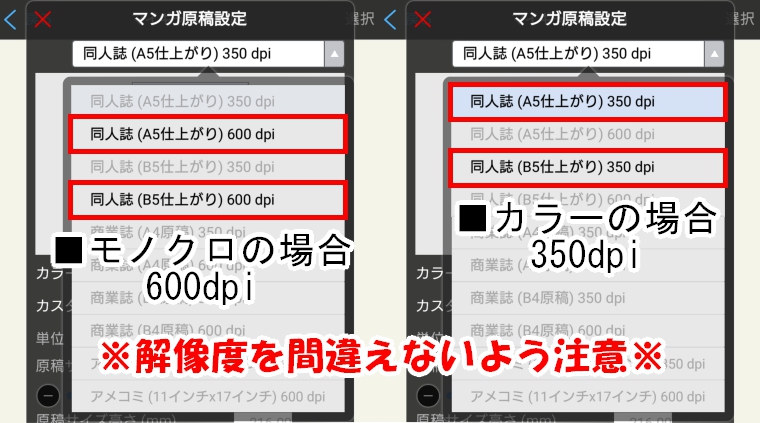
- モノクロ原稿の場合
-
作成する原稿に合わせて、カラーモードを選択します。
-
モノクロ(グレーで着色)原稿の場合
グレースケール -
モノクロ(トーンを貼る)原稿の場合
2値化※トーンを使う場合は、必ず2値化を選択してください。 -
カラー原稿の場合
カラー
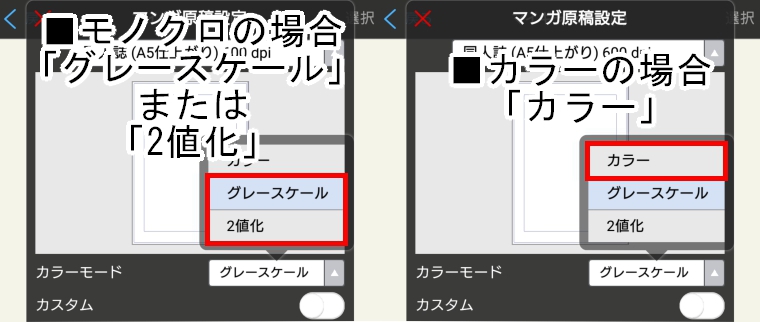
-
モノクロ(グレーで着色)原稿の場合
-
解像度を確認して、設定を確定します。
-
モノクロ原稿の場合
600dpi -
カラー原稿の場合
350dpi
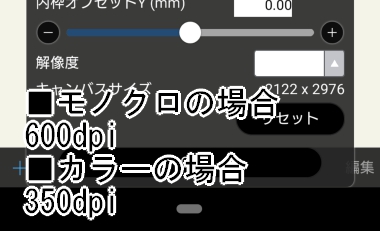
-
モノクロ原稿の場合
■その他のサイズの本を作る時
「マンガ原稿設定」ウィンドウで以下の通り設定します。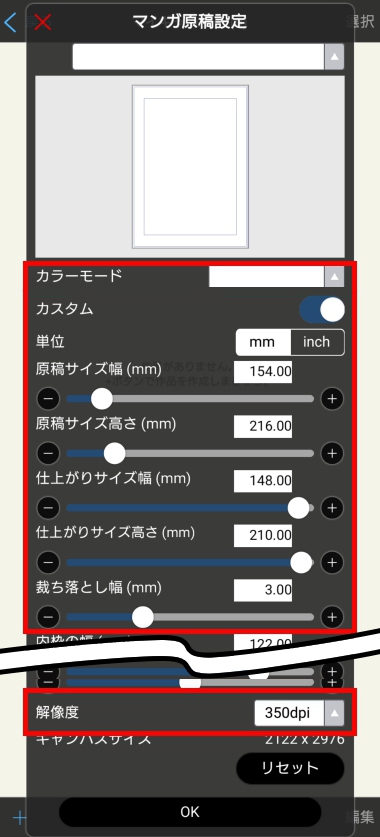
「マンガ原稿設定」ウィンドウで以下の通り設定します。
-
カラーモード
モノクロ(グレーで着色)の原稿:グレースケール
モノクロ(トーンを貼る)の原稿:2値化
※トーンを使う場合は、必ず2値化を選択してください。
カラーの原稿:カラー -
カスタム
有効にする -
単位
mm -
原稿サイズ幅(mm)
仕上りサイズ+6mm -
原稿サイズ高さ(mm)
仕上りサイズ+6mm -
仕上がりサイズ幅(mm)
仕上りサイズ -
仕上がりサイズ高さ(mm)
仕上りサイズ -
裁ち落とし幅(mm)
3mm -
解像度
モノクロの場合:600dpi
カラーの場合:350dpi
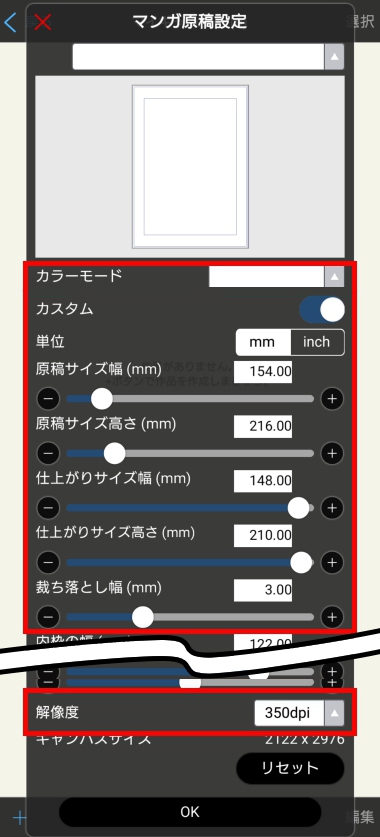
-
マイギャラリー左下の「+」を選択してください。
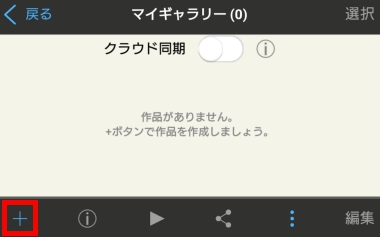
-
「マンガ原稿設定」ウィンドウで以下の通り設定します。
-
カラーモード
モノクロ(グレーで着色)の原稿:グレースケール
モノクロ(トーンを貼る)の原稿:2値化
※トーンを使う場合は、必ず2値化を選択してください。
カラーの原稿:カラー -
カスタム
有効にする -
単位
mm -
原稿サイズ幅(mm)
仕上りサイズ×2+背幅+6mm -
原稿サイズ高さ(mm)
仕上りサイズ+6mm -
仕上がりサイズ幅(mm)
仕上りサイズ×2+背幅 -
仕上がりサイズ高さ(mm)
仕上りサイズ -
裁ち落とし幅(mm)
3mm -
解像度
モノクロの場合:600dpi
カラーの場合:350dpi
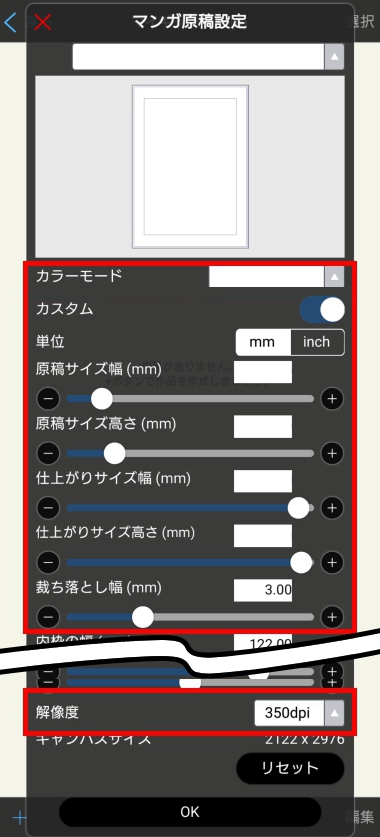
-
カラーモード
レイヤー統合保存(書き出し)
- データを保存して、マイギャラリーに戻ります。
-
下部メニュー共有ボタンから「PSD(レイヤー統合)」を選択してください。
他の形式ではご入稿が頂けません。必ず「PSD(レイヤー統合)」で保存をしてください。
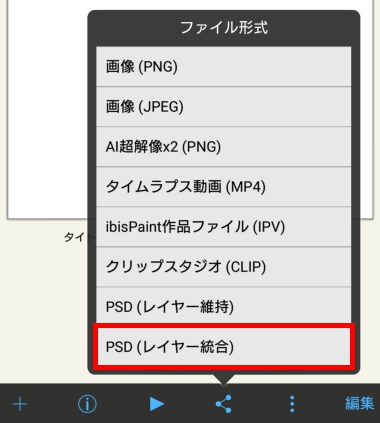
補足
仕上り位置(仕上りトンボ・裁ち落とし位置)から、3mm内側の範囲は文字切れなどの危険がある範囲です。内枠線を使用して目安のガイドを作る事が可能です。
-
新規作成時、内枠の幅・内枠の高さに原寸から天地左右各3mm小さい(幅,高さ各-6mm)のサイズを入力します。

新規作成後でも上部のメニューから設定ウィンドウを開く事が可能です。
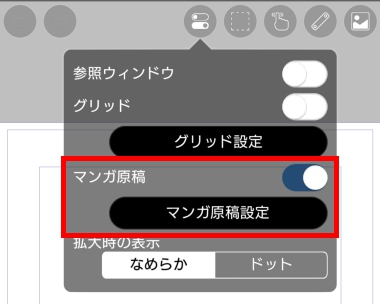
仕上がりサイズ・内枠 自動計算
-
仕上がり位置から3mmの位置にガイドが表示されます。
- 一番外側の枠線:ぬりたしの位置
天地左右の端までベタ・トーン・絵柄がある場合、ここまでベタ・トーン・絵柄が必要です。 - 外側から二番目の枠線:仕上がり線
実際に本になるサイズです。 - 一番内側の枠線:文字切れの目安
この枠線より外側は切れてしまう可能性があります。大切な文字はこの位置より内側に収めてください。
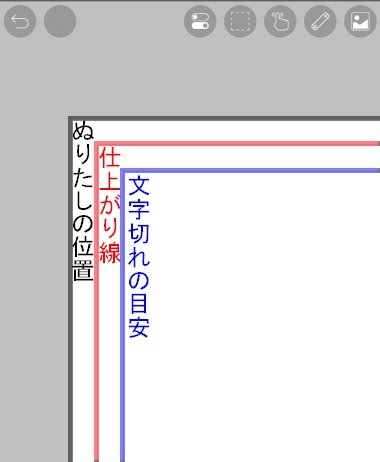
- 一番外側の枠線:ぬりたしの位置